
时间:2020-06-19 20:56:36 来源:www.win10xitong.com 作者:win10
今天又有一名朋友来问小编一个问题,就是win10关闭桌面速览功能的情况该怎么解决,如果你的电脑技术不够强,那可能这个win10关闭桌面速览功能的问题就不知所措了。别着急,我们自己就可以处理掉win10关闭桌面速览功能的问题,小编这里提供一个解决思路:1、按“Windows+I”键,打开“Windows设置”,点击“个性化”。2、在“个性化”设置中,点击“任务栏”选项卡,设置“当你将鼠标移动到任务栏末端的“显示桌面”按钮时,使用“速览”预览桌面”为“关”就能够轻松的解决了,下面的文章就是彻头彻尾讲解win10关闭桌面速览功能的完全解决措施。
具体方法如下:
1、按“Windows+I”键,打开“Windows设置”,点击“个性化”。
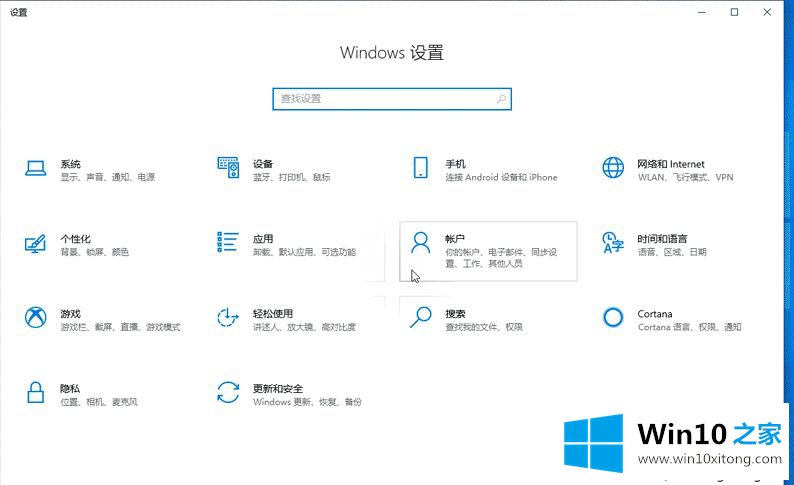
2、在“个性化”设置中,点击“任务栏”选项卡,设置“当你将鼠标移动到任务栏末端的“显示桌面”按钮时,使用“速览”预览桌面”为“关”。
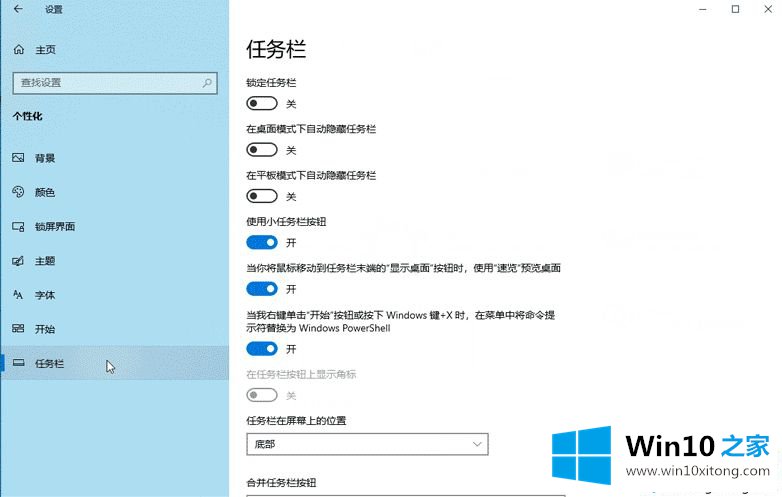
3、设置完成后,将鼠标停留在任务栏末端“显示桌面“按钮上时,不会启用速览桌面。
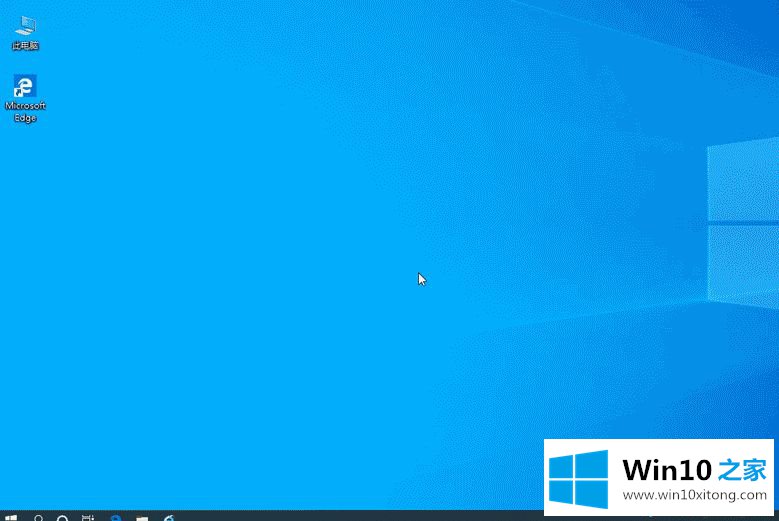
以上位各位用户带来的win10怎么关闭桌面速览的详细内容了,想看更多相关文章欢迎关注win10之家管委!
如果你遇到了win10关闭桌面速览功能的问题不知道怎么办,那么可以好好阅读一下上面所说的方法,肯定是可以解决的。欢迎大家给小编进行留言。